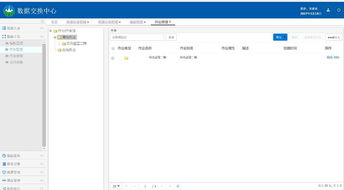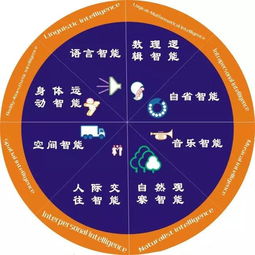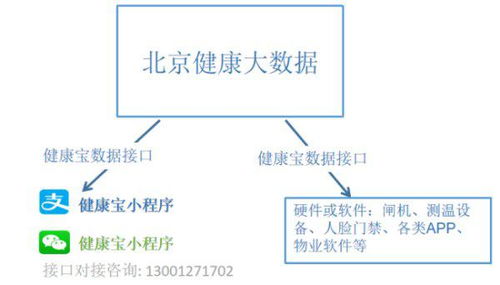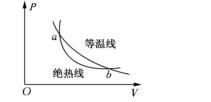Hi,大家好,我是小雨。Excel在日常辦公中是一個非常重要的數據處理軟件,尤其是在批量處理數據的時候更能體現出它的強大。
近日有粉絲在后臺咨詢小雨,問如何快速找出Excel表格中兩列數據中的不同內容。如果數據量少的話,仔細找一找就可以看到了。如果數據量龐大的話,僅憑肉眼就無法準確高效的完成這個工作了。

接下來,小雨以下圖所示的數據為例,給大家介紹快速找出Excel表格中兩列數據不同內容的3種方法!希望對大家有所幫助。

方法一:快捷鍵【Ctrl+】
首先選中需要對于的兩列單元格中的內容,在本例中為B3:C18區域。然后按下快捷鍵【Ctrl+】,就會自動選中與左側單元格內容不同的單元格。然后再給這個內容添加一個文本顏色或者單元格背景顏色,就會更直觀的將不同的內容顯示出來,方便后續查看。

利用【Ctrl+】查找不同數據演示
方法二:利用Excel的定位功能
Excel的定位功能也是非常強大的,它可以根據用戶設置的條件快速定位到指定內容區域。
具體操作:選中需要對于的兩列單元格中的內容,按下組合鍵【Ctrl+G】打開定位功能并選擇【定位條件】。
這里有許多的條件可供選擇,此處選擇【行內容差異單元格】后確定,可自動定位到兩列中數據內容不同的單元格。然后再給這個內容添加一個文本顏色或者單元格背景顏色,就會更直觀的將不同的內容顯示出來,方便后續查看。

利用【定位功能】查找不同數據演示
方法三:利用公式查找
Excel內置大量的函數公式來輔助完成對數據的處理,其中就包含一個EXACT比較函數。首先選中需要比較數據右側的一個空白單元格,在本例中為D3單元格。然后在D3單元格輸入以下的公式:
=IF(EXACT(B3,C3)=TRUE,"同","不同")
它的含義為,比較B3和C3單元格中的內容,如果內容相同則顯示“同”,如果內容不相同則顯示“不同”。
在D3輸入公式后,將這個單元格向下拖動,使需要比較數據行所對應的單元格都用這個公式填充。就可以看到比較結果了!

利用【公式】查找不同數據演示
以上就是小雨為大家介紹的快速找出Excel表格中兩列數據不同內容的3種方法,你都學會了嗎?你還知道哪些方法可以快速找出Excel表格中兩列數據中的不同內容?歡迎大家留言評論交流!
轉載自頭條號:電腦手機那些事兒。(侵刪)